మేము ఇంట్లో లేదా కార్యాలయంలో అయినా పత్రాలు, పట్టికలు మరియు ప్రదర్శనలను క్రమం తప్పకుండా ఉపయోగిస్తాము. Microsoft Office వర్డ్ ప్రాసెసింగ్, స్ప్రెడ్షీట్లు మరియు ప్రెజెంటేషన్ల కోసం Word, Excel మరియు PowerPointలను కలిగి ఉంటుంది. కానీ Apple తన iWork సూట్ను పేజీలు, సంఖ్యలు మరియు కీనోట్తో అందిస్తుంది. కాబట్టి ఉపయోగించడానికి సరైన పరిష్కారం ఏమిటి?
అనుకూలత
MS Office మరియు Apple iWork మధ్య ఎంపిక చేసుకునేటప్పుడు పరిగణించవలసిన ముఖ్య అంశం వాస్తవానికి ఆపరేటింగ్ సిస్టమ్. iWork Apple పరికరాలలో యాప్గా మాత్రమే అందుబాటులో ఉంది, కానీ ఇది iCloud ద్వారా Windows పరికరాలలో కూడా ఉపయోగించవచ్చు. ఇది చాలా మందికి సౌకర్యంగా ఉండకపోవచ్చు. అయినప్పటికీ, మైక్రోసాఫ్ట్ మాకోస్ కోసం దాని ఆఫీస్ అప్లికేషన్లకు పూర్తి మద్దతును అందిస్తుంది, ఇది వెబ్ ఇంటర్ఫేస్ ద్వారా మాత్రమే పూర్తిగా పని చేయగలదు.

మీరు Macలో పని చేస్తున్నప్పుడు, వ్యక్తిగతంగా లేదా బృందంగా అయినా, మొత్తం బృందం Macని ఉపయోగిస్తుంటే పేజీలు, సంఖ్యలు మరియు కీనోట్ని ఉపయోగించడం చాలా సులభం. అయినప్పటికీ, PC వినియోగదారులతో ఫైల్లను పంపేటప్పుడు మరియు స్వీకరించేటప్పుడు మీరు అనేక అనుకూలత సమస్యలను ఎదుర్కోవచ్చు. ఈ సమస్యను పరిష్కరించడానికి, Apple .docx, .xlsx మరియు .pptx వంటి ప్రసిద్ధ Microsoft Office ఫార్మాట్లలోకి ఫైల్లను దిగుమతి మరియు ఎగుమతి చేయడం సులభం చేసింది. కానీ అది 100% కాదు. ఫార్మాట్ల మధ్య మార్చేటప్పుడు, ఫాంట్లు, చిత్రాలు మరియు పత్రం యొక్క మొత్తం లేఅవుట్తో సమస్యలు ఉండవచ్చు. రెండు ఆఫీస్ ప్యాకేజీలు లేకపోతే చాలా సారూప్యంగా పని చేస్తాయి మరియు ఒకే డాక్యుమెంట్పై సహకారం కోసం గొప్ప అవకాశాలతో సహా ఒకే విధమైన కార్యాచరణను అందిస్తాయి. వీళ్లను ప్రత్యేకంగా నిలబెట్టేది విజువల్స్.
అది కావచ్చు మీకు ఆసక్తి

వినియోగదారు ఇంటర్ఫేస్
చాలా మంది వినియోగదారులు iWork అప్లికేషన్ల ఇంటర్ఫేస్ను మరింత స్పష్టంగా కనుగొంటారు. ఎంతగా అంటే మైక్రోసాఫ్ట్ తన తాజా అప్డేట్ ఆఫ్ ఆఫీకులో దాని కొన్ని రూపాలను కాపీ చేయడానికి ప్రయత్నించింది. ఆపిల్ సరళత యొక్క మార్గాన్ని అనుసరించింది, తద్వారా పూర్తి అనుభవశూన్యుడు కూడా అప్లికేషన్ను ప్రారంభించిన వెంటనే ఏమి చేయాలో తెలుసు. ఎక్కువగా ఉపయోగించే ఫంక్షన్లు ముందుభాగంలో ఉన్నాయి, కానీ మీరు మరింత అధునాతనమైన వాటి కోసం వెతకాలి.
iWork ఫైల్లను ఎక్కడి నుండైనా ఉచితంగా నిల్వ చేయడానికి మరియు యాక్సెస్ చేయడానికి మిమ్మల్ని అనుమతిస్తుంది ఎందుకంటే ఇది ఐక్లౌడ్ ఆన్లైన్ స్టోరేజ్తో పూర్తిగా ఏకీకృతం చేయబడింది మరియు Apple దాని ఉత్పత్తులను ఉపయోగించడం వల్ల ప్రయోజనంగా ఉచితంగా అందిస్తుంది. కంప్యూటర్లు కాకుండా, మీరు దీన్ని iPhoneలు లేదా iPadలలో కూడా కనుగొనవచ్చు. MS Office విషయానికొస్తే, చెల్లించే వినియోగదారులు మాత్రమే ఫైల్లను ఆన్లైన్లో సేవ్ చేయడానికి అనుమతించబడతారు. అంటే OneDrive నిల్వను తప్పనిసరిగా ఉపయోగించాలి.
అది కావచ్చు మీకు ఆసక్తి
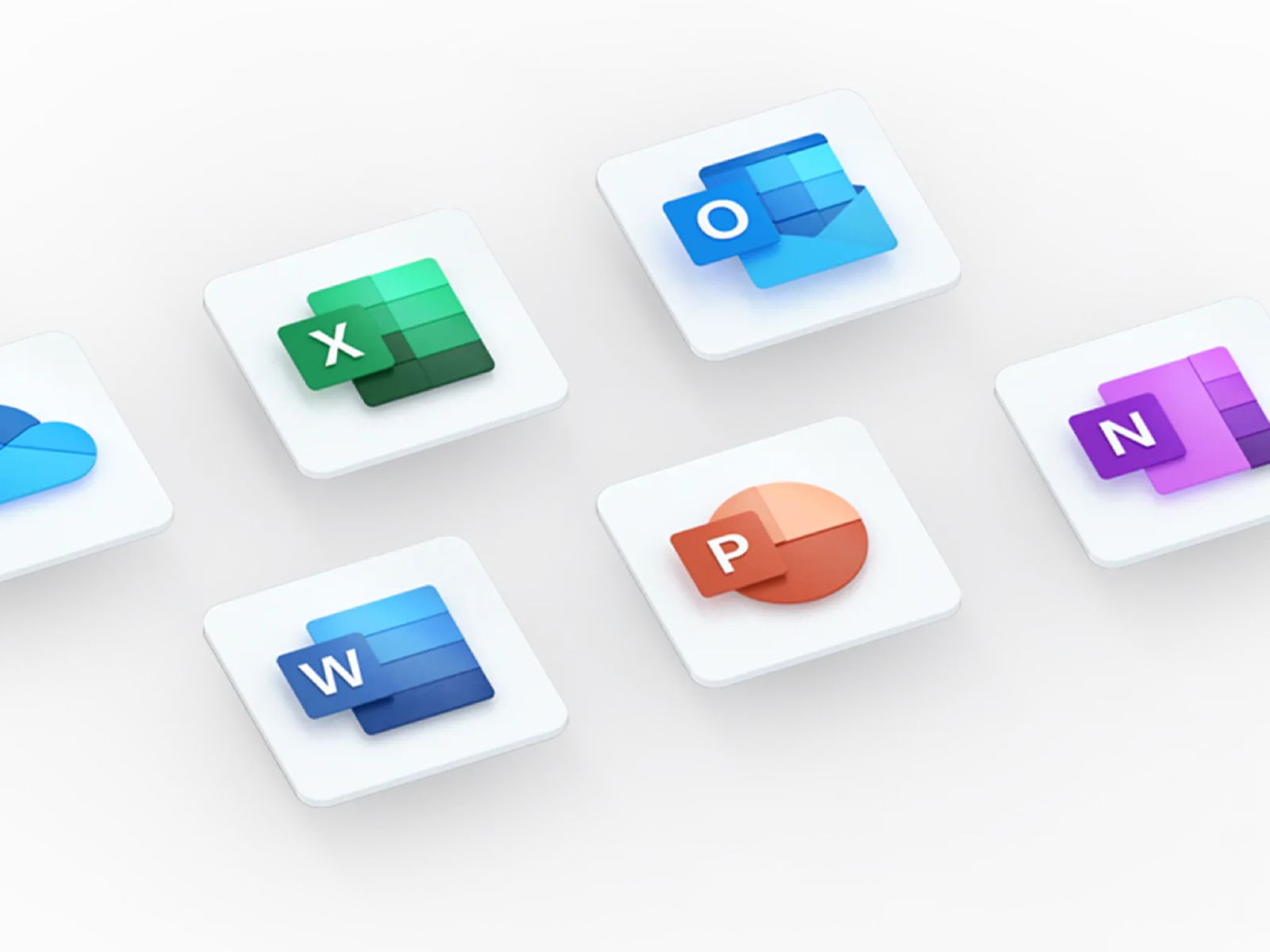
పదం vs. పేజీలు
రెండూ కస్టమ్ హెడర్లు మరియు ఫుటర్లు, టెక్స్ట్ ఫార్మాటింగ్, ఫుట్నోట్లు, బుల్లెట్ పాయింట్లు మరియు నంబర్డ్ లిస్ట్లు మొదలైన వాటితో సహా అనేక వర్డ్ ప్రాసెసింగ్ ఫీచర్లను కలిగి ఉన్నాయి. కానీ పేజీలు మీ పత్రానికి చార్ట్లను జోడించడానికి మిమ్మల్ని అనుమతిస్తాయి, ఇది Word లో లేని ప్రధాన లక్షణం. అయినప్పటికీ, స్పెల్ చెకర్స్ మరియు వర్డ్ కౌంట్లతో సహా రైటింగ్ టూల్స్ విషయానికి వస్తే అది బీట్ అవుతుంది. ఇది స్పెషల్ ఎఫెక్ట్స్ (షేడోయింగ్, మొదలైనవి) వంటి మరిన్ని టెక్స్ట్ ఫార్మాటింగ్ ఎంపికలను కూడా అందిస్తుంది.
ఎక్సెల్ vs. సంఖ్యలు
సాధారణంగా, ఎక్సెల్ దాని సౌందర్యంగా అసహ్యకరమైన డిజైన్ ఉన్నప్పటికీ, సంఖ్యల కంటే పని చేయడం చాలా ఉత్తమం. అధిక మొత్తంలో ముడి డేటాతో పని చేస్తున్నప్పుడు Excel ప్రత్యేకించి గొప్పగా ఉంటుంది మరియు ఇది ఎక్కువ శ్రేణి ఫంక్షన్లు మరియు ఫీచర్లను అందిస్తుంది కాబట్టి ఇది మరింత వృత్తిపరమైన ఉపయోగం కోసం మరింత అనుకూలంగా ఉంటుంది. Apple తన ఇతర సాఫ్ట్వేర్లతో చేసినట్లే నంబర్లకు అదే విధానాన్ని తీసుకుంది, అంటే Excel యొక్క ఆఫర్లతో పోలిస్తే, మొదటి చూపులో సూత్రాలు మరియు సత్వరమార్గాలను ఎక్కడ కనుగొనాలో పూర్తిగా స్పష్టంగా లేదు.
పవర్ పాయింట్ vs. కీనోట్
కీనోట్ కూడా డిజైన్ ప్రాంతంలో పవర్పాయింట్ను స్పష్టంగా అధిగమించింది. మళ్ళీ, ఇది దాని సహజమైన విధానంతో స్కోర్ చేస్తుంది, ఇది విస్తృత శ్రేణి అంతర్నిర్మిత థీమ్లు, లేఅవుట్లు, యానిమేషన్లు మరియు ఫాంట్లతో ఇమేజ్లు, ధ్వనులు మరియు వీడియోను జోడించడం కోసం డ్రాగ్ మరియు డ్రాప్ సంజ్ఞలను అర్థం చేసుకుంటుంది. ప్రదర్శనతో పోలిస్తే, పవర్పాయింట్ మళ్లీ ఫంక్షన్ల సంఖ్యలో బలం కోసం వెళుతుంది. అయినప్పటికీ, దాని సంక్లిష్టత చాలా మందికి అసహ్యకరమైన అడ్డంకిగా ఉంటుంది. అంతేకాకుండా, "అతిపెద్ద" పరివర్తనలతో అగ్లీ ప్రెజెంటేషన్లను సృష్టించడం ఎల్లప్పుడూ సులభం. ఫైల్ మార్పిడి అన్ని విస్తృతమైన యానిమేషన్లను తీసివేసినప్పుడు, ఫార్మాట్లను మార్చేటప్పుడు కీనోట్ ఎక్కువగా బాధపడుతుంది.
కాబట్టి ఏది ఎంచుకోవాలి?
ఇది ఇప్పటికే మీకు బంగారు పళ్ళెంలో అందించబడినప్పుడు Apple యొక్క పరిష్కారం కోసం చేరుకోవడం చాలా ఉత్సాహం కలిగిస్తుంది. మీరు ఖచ్చితంగా తప్పు చేయరు మరియు మీరు దాని అప్లికేషన్లలో పని చేయడం ఆనందిస్తారు. ఫార్మాట్లను మార్చేటప్పుడు కోల్పోయే ఏవైనా గ్రాఫికల్ అస్పష్టమైన అంశాల నుండి మీరు దూరంగా ఉండాలని గుర్తుంచుకోండి, కాబట్టి ఫలితం మీరు ఊహించిన దానికంటే భిన్నంగా కనిపించవచ్చు. దీని కోసం, macOS సిస్టమ్లో స్పెల్ చెకర్ను ఇన్స్టాల్ చేయడం మంచిది. తెలియక కూడా ఒక్కోసారి అందరూ తప్పు చేస్తుంటారు.
 ఆడమ్ కోస్
ఆడమ్ కోస్ 













Macలో MS ఆఫీస్ ప్రధానంగా చాలా నెమ్మదిగా ఉంటుంది (పెద్ద పత్రాల కోసం). ఇది MS నుండి విధ్వంసం లేదా వారు పూర్తిగా అసమర్థులు. వ్యక్తిగతంగా, నేను 30:70 నిష్పత్తిని అంచనా వేస్తాను.
ఒక్కో Office అప్లికేషన్ పరిమాణం దాదాపు 2GB. అది బాగా జరగదు.
ఆఫ్ టాపిక్, కానీ నేను త్రవ్వాలి - ఆఫీసుని మెచ్చుకునే వ్యక్తులను నేను ఇష్టపడుతున్నాను, కానీ ట్యాబ్ అంటే ఏమిటో తెలియదు, పేజీ ముగింపు మరియు, దేవుడు నిషేధించాడు, శైలులు;)
"సాధారణంగా, సంఖ్యల కంటే Excel పని చేయడం చాలా ఉత్తమం". రచయిత తన అభిప్రాయాన్ని, వేరొకరి అభిప్రాయాన్ని వ్యక్తం చేస్తున్నారా లేదా సాధారణీకరించారా? నాకు పూర్తి వ్యతిరేక అనుభవం ఉంది, నేను ఇకపై Excelని ఉపయోగించను, కేవలం సంఖ్యలు మాత్రమే మరియు యాపిల్లో సాధారణం వలె ప్రతిదీ ఏదో ఒకవిధంగా సులభం.
మొత్తం ఎర్గోనామిక్స్ పనికిరానివి. నేను కార్యాలయంలోని మూలకం యొక్క రంగును సర్దుబాటు చేసినప్పుడు మరియు నేను మార్పును చూడాలనుకున్నప్పుడు, నేను ప్రతిసారీ కలర్సెలెక్టర్ను అన్క్లిక్ చేసి, ఆ మార్పు కారణంగా దాన్ని 10 సార్లు మళ్లీ తెరవాలి. ఇలాంటి వివరాలు చాలా ఉన్నాయి మరియు నన్ను ఆఫీసుకు రిఫర్ చేయనందుకు నేను సంతోషిస్తున్నాను.
వర్డ్లో, ఉదాహరణకు, "డాక్యుమెంట్ బాడీ" ఆఫ్ చేయబడదు, కాబట్టి మీ స్వంత లేఅవుట్ లేదా "మాస్టర్ ఆబ్జెక్ట్" సృష్టించడం పెద్ద బాధ. అవాంఛిత స్థానభ్రంశం కారణంగా వస్తువు యొక్క స్థానం మరియు పరిమాణాన్ని ఎలా లాక్ చేయాలనే దానిపై కూడా నేను ఆసక్తి కలిగి ఉంటాను. లేదా నేను హెడర్ యొక్క కంటెంట్ను వాటర్మార్క్ లాగా కూర్చోకుండా ఎందుకు సెట్ చేయలేను, మొదలైనవి...